O Manual do System Monitor. Chris Schlaeger John Tapsell Chris Schlaeger Tobias Koenig Tradução: José Pires
|
|
|
- Amália Melgaço Graça
- 8 Há anos
- Visualizações:
Transcrição
1 Chris Schlaeger John Tapsell Chris Schlaeger Tobias Koenig Tradução: José Pires
2 2
3 Conteúdo 1 Introdução 6 2 Usar o System Monitor Introdução Tabela de Processos Terminar os Processos Barra do Filtro Filtro de Processos Espaço de Trabalho Lista de Sensores Gráfico de Linhas Apresentação Digital Gráfico de Barras Registar num Ficheiro Tabela de Partições Estabelecer ligações a outros computadores Configurar o ksysguardd 13 4 Créditos e Licenças 14
4 Lista de Tabelas 2.1 Colunas Predefinidas na Tabela de Processos Colunas Adicionais na Tabela de Processos
5 Resumo O System Monitor é um gestor de tarefas para a rede e uma aplicação de monitorização do sistema.
6 Capítulo 1 Introdução O System Monitor é o Monitor de Performance e Tarefas do KDE. Baseia-se numa arquitectura cliente/servidor que permite a monitorização das máquinas locais e remotas. A interface gráfica usa alguns sensores para obter a informação que mostram. O sensor poderá devolver valores simples ou mesmo informações complexas como, por exemplo, tabelas. Para cada tipo de informação, existem uma ou mais áreas de visualização. As áreas estão organizadas em folhas de trabalho que podem ser gravadas e carregadas independentemente umas das outras. Como tal, o System Monitor não só é um gestor de tarefas simples como também é uma ferramenta bastante poderosa para controlar as várias colónias de servidores. 6
7 Capítulo 2 Usar o System Monitor 2.1 Introdução O System Monitor pode ser iniciado a partir do menu K usando a opção Monitor do Sistema no menu Aplicações Sistema. Em alternativa, podê-lo-á iniciar escrevendo ksysguard num terminal. A janela principal do System Monitor consiste numa barra de menu, numa barra de ferramentas opcional e numa barra de estado, assim como no gestor de sensores e no espaço de trabalho. Por omissão, o System Monitor mostra duas folhas de trabalho: Tabela de Processos e Carga do Sistema. A Tabela de Processos mostra os processos em execução e permite ao utilizador controlá-los. Poderá seleccionar e controlar vários processos de uma vez. A Carga do Sistema enumera os processos em execução e permite ao utilizador controlá-los. Poderá seleccionar vários processos de uma vez. A Carga do Sistema contém gráficos de utilização do sistema: Histórico do CPU, Histórico da Memória e Memória Virtual e Histórico da Rede. Esta mesma configuração é o suficiente para um utilizador inexperiente fazer alguma gestão do sistema. Um utilizador mais experiente ou mesmo um administrador de sistemas de um laboratório com grandes computadores têm diferentes necessidades. Para se acomodar a um conjunto vasto de utilizadores, o System Monitor é altamente flexível. 2.2 Tabela de Processos A Tabela de Processos dá-lhe uma lista dos processos no seu sistema. A lista poderá ser ordenada de acordo com qualquer coluna. Basta carregar com o botão esquerdo do rato no cabeçalho da coluna. Use a ajuda O Que é Isto para os títulos das colunas, de modo a obter informações adicionais acerca do valor aqui apresentado. No menu de contexto de um processo na lista, irá encontrar acções adicionais como a alteração da prioridade, o envio de sinais para o processo, a mudança para a janela da aplicação, a apresentação detalhada da informação da memória e o encerramento do processo. A lista dá-lhe as seguintes informações sobre cada processo. Lembre-se que nem todas as propriedades estarão disponíveis em todos os sistemas operativos. Nome Nome do Utilizador O nome do executável que iniciou o processo O utilizador que possui o processo 7
8 O consumo actual total do CPU do % CPU processo, dividido pelo número de núcleos de processamento da máquina Esta é a quantidade de memória física real que este processo está a usar ele mesmo, aproximadamente o consumo de memória privada do processo. Não inclui nenhuma memória virtual em Memória disco nem o tamanho do código das suas bibliotecas dinâmicas. Este normalmente é o indicador mais útil para verificar a utilização de memória de um programa. Esta é aproximadamente a quantidade total de memória física real que as bibliotecas Mem. Partilhada dinâmicas deste processo estão a usar. Esta memória é partilhada por todos os processos que usam esta biblioteca Tabela 2.1: Colunas Predefinidas na Tabela de Processos PID O ID único do processo que identifica este O terminal de controlo onde este processo TTY está em execução A prioridade com que este processo se executa. Para o escalonamento normal, vai Prioridade de 19 (bastante simpático, prioridade mínima) até -19 (prioridade de topo) O tempo total do utilizador e do sistema durante o qual este processo esteve em Tempo de CPU execução, apresentado como minutos:segundos O número de bytes lidos. As Unidades de Apresentação e a Informação Visível E/S Lido poderão ser alterados com o menu de contexto do cabeçalho desta coluna O número de bytes gravados. As Unidades de Apresentação e a Informação E/S Escrita Visível poderão ser alterados com o menu de contexto do cabeçalho desta coluna Esta é a quantidade de memória virtual que o processo está a usar, incluindo as bibliotecas dinâmicas, a memória gráfica, os Tamanho Virtual ficheiros em disco, e assim por diante. Este número não faz grande sentido. Use o menu de contexto para seleccionar as Unidades de Apresentação O comando com o qual este processo foi Comando invocado Tabela 2.2: Colunas Adicionais na Tabela de Processos 8
9 No topo da tabela irá encontrar três controlos que serão descritos agora da esquerda para a direita Terminar os Processos Se tiver seleccionado um ou mais processos, poderá carregar no botão de Terminar o Processo para os matar. Será enviado um SIGKILL aos processos, o que faz com que estes terminem imediatamente. Se estas aplicação mantiverem à mesma os dados não gravados, estes serão perdidos. Por isso, utilize este botão com cuidado Barra do Filtro Filtre aqui os processos que são apresentados. O texto poderá ser uma correspondência de texto parcial ao Nome, Comando ou Título da Janela do processo. Também poderá ser o número de um Utilizador ou de ID do Processo Filtro de Processos O Filtro de Processos poderá ser usado para reduzir o número de processos mostrados na tabela. O utilizador poderá filtrar os processos nos quais não está interessado. De momento, poderá mostrar Todos os Processos numa lista ou em árvore, só os Processos de Sistema, só os Processos de Utilizador ou apenas os seus Próprios Processos ou Apenas os Programas. A vista em árvore foi desenhada para mostrar as relações entre os processos em execução. Um processo que é iniciado por outro processo é denominado como seu filho. Uma árvore é uma forma elegante de mostrar esta relação de pai para filho. O processo init é o ascendente de todos os processos. Se não estiver interessado nos filhos de um processo em particular poderá carregar na pequena opção à esquerda do pai para que a sua sub-árvore se feche. Se voltar a carregar no mesmo símbolo, a mesma sub-árvore abrir-se-á de novo. NOTA Poderá invocar a Tabela de Processos no KRunner com o botão Mostrar as Actividades do Sistema ou com a combinação de teclas global Ctrl+Esc em qualquer altura. A tabela de processos aparece numa janela chamada Actividades do Sistema. 2.3 Espaço de Trabalho O espaço de trabalho está organizado em folhas de trabalho. Seleccione a opção Nova Página... no menu Ficheiro para criar uma nova folha de trabalho. Irá aparecer uma janela onde poderá definir o nome, o tamanho e o intervalo de actualização da folha de trabalho. Para remover de novo uma folha de trabalho, seleccione o Fechar a Página no menu Ficheiro. Todas as modificações serão gravadas no ficheiro da folha de trabalho. Se uma folha de trabalho não foi nunca gravada, ser-lhe-á pedido o nome de um ficheiro. As folhas de trabalho consistem em células organizadas numa grelha. Cada célula poderá ser preenchida com uma área para um ou mais sensores. Poderá preencher uma célula ao arrastar um sensor a partir da lista de sensores e ao largá-la na célula. Se existir mais do que uma área disponível para esse tipo de sensor, irá aparecer um menu de contexto. Poderá então seleccionar qual a área que prefere usar. Certo tipo de áreas podem mostrar mais 9
10 do que um sensor. Adicione mais sensores a uma área, bastando para tal arrastá-los da lista de sensores e largá-loas na área já existente. As folhas de trabalho poderão ser configuradas ao carregar em Propriedades da Página no menu Ver. Na janela de aparência poderá definir o tamanho e o intervalo de actualização. As visualizações poderão se configuradas ao carregar com o botão direito do rato nelas. Aparecerá um menu onde o utilizador poderá seleccionar se quer alterar as propriedades dessa área, removê-la da folha de trabalho, alterar o seu intervalo de actualização, pausar ou reiniciar a sua actualização Lista de Sensores O navegador de sensores expõe a funcionalidade avançada do System Monitor. Para a usar, deverá ir primeiro ao menu Ficheiro e criar uma nova folha de trabalho. Esta aparece quando é seleccionada uma folha de trabalho personalizada. A lista de sensores mostra as máquinas registadas e os sensores no formato de uma árvore. Carregue nos nós da árvore para abrir ou fechar uma ramificação. Cada sensor vigia um dado valor do sistema. DICA Depois de ter configurado a sua folha de trabalho personalizada, use a divisória e mova-a para o extremo direito da janela, para esconder o navegador de sensores. Se o navegador de sensores não aparecer numa folha de trabalho personalizada, provavelmente estará escondida. Para a voltar a mostrar, seleccione o extremo direito da janela e arraste-o para a esquerda Gráfico de Linhas O gráfico de linhas imprime as amostras de um ou mais sensores ao longo do tempo. Se forem apresentados vários sensores, os valores serão sobrepostos em diferentes cores. Se a área for suficientemente grande, será desenhada um grelha para mostrar o intervalo das amostras desenhadas. Por omissão, o modo de intervalo automático está activo para que os valores máximos e mínimos sejam definidos automaticamente. Por vezes, o utilizador poderá desejar valores mínimos e máximos fixos. Nesse caso, poderá desactivar o modo do intervalo automático e definir os valores na janela de propriedades Apresentação Digital O multímetro mostra os valores dos sensores como um multímetro digital. Nas janelas de propriedades poderá escolher um limite inferior e superior. Se o intervalo for excedido, a área é colorida com a cor do alarme Gráfico de Barras O gráfico de barras mostra os valores dos sensores como barras dançantes. Na janela de propriedades poderá especificar os valores máximo e mínimo do intervalo, assim como um limite inferior e um superior. Se esse valor for excedido, a área é colorida com a cor do alarme. 10
11 2.3.5 Registar num Ficheiro O registo dos sensores não mostra nenhuns valores, mas sim guarda-os num ficheiro com a informação adicional da data e hora. Para todos os sensores poderá especificar um limite inferior e superior na janela de propriedades. Se esse intervalo for excedido, o item da tabela de sensores é colorido com a cor do alarme Tabela de Partições A Utilização da Partição tem um sensor da tabela especial que mostra informações sobre todas as partições montadas Estabelecer ligações a outros computadores Para se ligar a uma nova máquina use a opção Monitorizar uma Máquina Remota... no menu Ficheiro. Irá aparecer uma janela que lhe permite indicar o nome da máquina à qual se quer ligar. Por baixo do nome poderá escolher o método de ligação. Por omissão é usado o método por ssh, a linha de comandos segura. Em alternativa poderá ser usado o modo do rsh, a linha de comandos remota. Carregue em OK para estabelecer a ligação. Ao fim de algum tempo irá aparecer a nova máquina na lista de sensores para poder navegar nessa lista de sensores. Para estabelecer uma ligação, deve-se instalar na nova máquina um programa chamado ksysguardd, o qual poderá ser iniciado nos dois modos seguintes. modo servidor O utilizador pode iniciar o ksysguardd na altura do arranque no modo de Servidor ao adicionar o parâmetro -d como argumento. Neste caso, terá de seleccionar o modo de servidor na janela de ligações do ksysguard. Uma desvantagem deste tipo de ligação é que o utilizador não será capaz de matar ou mudar a prioridade de um processo com a Tabela de Processos e, para além disso, a troca de dados não será cifrada. modo da linha de comandos Neste modo, o ksysguardd é iniciado na altura da ligação pelo ksysguard. Para tornar isto possível, a sua localização deverá ser incluída na sua PATH. Infelizmente, o ssh não executa o seu ficheiro.profile, como tal a sua configuração da PATH normal não estará disponível. Em vez disso, utiliza uma PATH por omissão do tipo /bin:/usr/bin. Dado que é muito provável que o KDE não esteja instalado nessas pastas, o utilizador terá de criar ou actualizar um ficheiro na sua pasta pessoal. Esse ficheiro chama-se environment e necessita estar numa pasta escondida chamada.ssh. Veja a página do manual do ssh para mais detalhes. O ficheiro necessita ter uma linha semelhante a: PATH =/ bin :/ usr/bin :/ opt/kde/bin assumindo que o ksysguardd pode ser encontrado em /opt/kde/bin/ksysguardd. DICA Ao usar o ssh terá de confirmar se tem o identity.pub instalado na máquina remota e se a chave da mesma máquina se encontra registada na sua máquina. Se não configurar o ide ntity.pub, ser-lhe-á pedida a senha sempre que iniciar o ksysguard. A forma mais fácil de verificar isso é escrever ssh maquina_remota ksysguardd numa linha de comandos. Se o ksysguardd o atender, o utilizador poderá escrever quit e está tudo pronto. 11
12 NOTA Para os peritos: o ksysguardd é uma aplicação muito pequena que só está compilada com a libc. Como tal poderá ser usada nas máquinas que não tenham uma instalação completa do KDE, como acontece nos servidores. Muitas das distribuições oferecem um pacote ksysguardd separado para sua conveniência. Se escolher a opção do comando personalizado na ligação à máquina terá de especificar o comando completo para iniciar o ksysguardd. 12
13 Capítulo 3 Configurar o ksysguardd A interface gráfica está disponível para todas as plataformas onde o KDE se executa. A infraestrutura está de momento disponível para as seguintes variantes do UNIX : Linux 2.x Para o ksysguardd funcionar é necessário compilar o kernel do Linux com o suporte para o sistema de ficheiros /proc activo. Esta é a configuração por omissão e a maioria das distribuições do Linux já o têm. FreeBSD O programa ksysguardd necessita de pertencer ao grupo kmem e necessita de ter o bit setgid activo. Solaris A ser escrito O suporte para as outras plataformas está em progresso. Agradece-se-á bastante a sua ajuda. 13
14 Capítulo 4 Créditos e Licenças O System Monitor está a ser desenvolvido e mantido pelo John Tapsell john.tapsell@kde.org. O System Monitor é uma reinvenção do KTop, o gestor de tarefas do KDE 1.x. Várias outras pessoas trabalharam no KTop: A. Sanda alex@darkstar.ping.at Ralf Mueller ralf@bj-ig.de Bernd Johannes Wuebben wuebben@math.cornell.edu Nicolas Leclercq nicknet@planete.net A passagem para outras plataformas que não o Linux foi feita por: FreeBSD: Hans Petter Bieker zerium@traad.lavvu.no Tradução de José Nuno Pires zepires@gmail.com A documentação está licenciada ao abrigo da GNU Free Documentation License. Este programa está licenciado ao abrigo da GNU General Public License. 14
Manual do System Monitor. Chris Schlaeger John Tapsell Chris Schlaeger Tobias Koenig Tradução: Marcus Gama
 Chris Schlaeger John Tapsell Chris Schlaeger Tobias Koenig Tradução: Marcus Gama 2 Conteúdo 1 Introdução 6 2 Usando o System Monitor 7 2.1 Iniciando........................................... 7 2.2 Tabela
Chris Schlaeger John Tapsell Chris Schlaeger Tobias Koenig Tradução: Marcus Gama 2 Conteúdo 1 Introdução 6 2 Usando o System Monitor 7 2.1 Iniciando........................................... 7 2.2 Tabela
O Manual do Desktop Sharing. Brad Hards Tradução: Pedro Morais
 Brad Hards Tradução: Pedro Morais 2 Conteúdo 1 Introdução 5 2 O protocolo do Remote Frame Buffer 6 3 Utilizar o Desktop Sharing 7 3.1 Gerir convites do Desktop Sharing............................ 9 3.2
Brad Hards Tradução: Pedro Morais 2 Conteúdo 1 Introdução 5 2 O protocolo do Remote Frame Buffer 6 3 Utilizar o Desktop Sharing 7 3.1 Gerir convites do Desktop Sharing............................ 9 3.2
O Manual do Simond. Peter H. Grasch
 Peter H. Grasch 2 Conteúdo 1 Introdução 6 2 Usar o Simond 7 2.1 Configuração do Utilizador................................ 7 2.2 Configuração de Rede................................... 9 2.3 Configuração
Peter H. Grasch 2 Conteúdo 1 Introdução 6 2 Usar o Simond 7 2.1 Configuração do Utilizador................................ 7 2.2 Configuração de Rede................................... 9 2.3 Configuração
O Manual do Remote Desktop Connection. Brad Hards Urs Wolfer Tradução: José Pires
 O Manual do Remote Desktop Connection Brad Hards Urs Wolfer Tradução: José Pires 2 Conteúdo 1 Introdução 5 2 O protocolo do Remote Frame Buffer 6 3 Usar o Remote Desktop Connection 7 3.1 Ligar o Remote
O Manual do Remote Desktop Connection Brad Hards Urs Wolfer Tradução: José Pires 2 Conteúdo 1 Introdução 5 2 O protocolo do Remote Frame Buffer 6 3 Usar o Remote Desktop Connection 7 3.1 Ligar o Remote
Conteúdo. 1 Introdução 5. 2 Pré-configuração 6. 3 Configurar a Interface do Utilizador 7. 4 Configurar as opções internas 9
 Esta documentação foi convertida a partir da Base de Utilizadores do KDE para o K3b a 2011-01-20. Actualização para o 2.1 pela Equipa de Documentação do KDE Tradução: José Pires 2 Conteúdo 1 Introdução
Esta documentação foi convertida a partir da Base de Utilizadores do KDE para o K3b a 2011-01-20. Actualização para o 2.1 pela Equipa de Documentação do KDE Tradução: José Pires 2 Conteúdo 1 Introdução
Conteúdo. Obtenção do CDDB
 Mike McBride Jonathan Singer David White Desenvolvimento: Bernd Johannes Wuebben Desenvolvimento: Dirk Forsterling Desenvolvimento: Dirk Foersterling Revisão: Lauri Watts Tradução: José Pires 2 Conteúdo
Mike McBride Jonathan Singer David White Desenvolvimento: Bernd Johannes Wuebben Desenvolvimento: Dirk Forsterling Desenvolvimento: Dirk Foersterling Revisão: Lauri Watts Tradução: José Pires 2 Conteúdo
O Manual do KNetAttach. Orville Bennett Tradução: José Pires
 Orville Bennett Tradução: José Pires 2 Conteúdo 1 Introdução 5 2 Usar o KNetAttach 6 2.1 Adicionar pastas de rede.................................. 6 3 Viagem pelo KNetAttach 9 4 Créditos e Licença 12
Orville Bennett Tradução: José Pires 2 Conteúdo 1 Introdução 5 2 Usar o KNetAttach 6 2.1 Adicionar pastas de rede.................................. 6 3 Viagem pelo KNetAttach 9 4 Créditos e Licença 12
Java e JavaScript. Krishna Tateneni Tradução: José Pires
 Krishna Tateneni Tradução: José Pires 2 Conteúdo 1 Java e JavaScript 4 1.1 Java............................................. 4 1.2 JavaScript.......................................... 4 3 1 Java e JavaScript
Krishna Tateneni Tradução: José Pires 2 Conteúdo 1 Java e JavaScript 4 1.1 Java............................................. 4 1.2 JavaScript.......................................... 4 3 1 Java e JavaScript
O Manual do ssc. Peter H. Grasch
 Peter H. Grasch 2 Conteúdo 1 Introdução 6 2 Usar o ssc 7 2.1 Gerir os utilizadores.................................... 7 2.1.1 Adicionar um utilizador.............................. 8 2.1.1.1 Associar-se
Peter H. Grasch 2 Conteúdo 1 Introdução 6 2 Usar o ssc 7 2.1 Gerir os utilizadores.................................... 7 2.1.1 Adicionar um utilizador.............................. 8 2.1.1.1 Associar-se
Escalonador de Tarefas. Morgan N. Sandquist Desenvolvimento: Gary Meyer Revisão: Lauri Watts Tradução: José Pires
 Morgan N. Sandquist Desenvolvimento: Gary Meyer Revisão: Lauri Watts Tradução: José Pires 2 Conteúdo 1 Introdução 4 1.1 Arranque........................................... 4 1.1.1 Tarefas Escalonadas................................
Morgan N. Sandquist Desenvolvimento: Gary Meyer Revisão: Lauri Watts Tradução: José Pires 2 Conteúdo 1 Introdução 4 1.1 Arranque........................................... 4 1.1.1 Tarefas Escalonadas................................
Cookies. Krishna Tateneni Jost Schenck Tradução: José Pires
 Krishna Tateneni Jost Schenck Tradução: José Pires 2 Conteúdo 1 Cookies 4 1.1 Política............................................ 4 1.2 Gestão............................................ 5 3 1 Cookies
Krishna Tateneni Jost Schenck Tradução: José Pires 2 Conteúdo 1 Cookies 4 1.1 Política............................................ 4 1.2 Gestão............................................ 5 3 1 Cookies
Manual do KSystemLog. Nicolas Ternisien
 Nicolas Ternisien 2 Conteúdo 1 Usando o KSystemLog 5 1.1 Introdução.......................................... 5 1.1.1 O que é KSystemLog?............................... 5 1.1.2 Recursos.......................................
Nicolas Ternisien 2 Conteúdo 1 Usando o KSystemLog 5 1.1 Introdução.......................................... 5 1.1.1 O que é KSystemLog?............................... 5 1.1.2 Recursos.......................................
O Manual do Konquest. Nicholas Robbins Tradução: José Pires
 Nicholas Robbins Tradução: José Pires 2 Conteúdo 1 Introdução 5 2 Como Jogar 6 3 Regras do Jogo, Estratégias e Sugestões 9 3.1 Regras............................................ 9 3.2 Estratégias e Dicas.....................................
Nicholas Robbins Tradução: José Pires 2 Conteúdo 1 Introdução 5 2 Como Jogar 6 3 Regras do Jogo, Estratégias e Sugestões 9 3.1 Regras............................................ 9 3.2 Estratégias e Dicas.....................................
ZS Rest. Manual Profissional. BackOffice Mapa de Mesas. v2011
 Manual Profissional BackOffice Mapa de Mesas v2011 1 1. Índice 2. Introdução... 2 3. Iniciar ZSRest Backoffice... 3 4. Confirmar desenho de mesas... 4 b) Activar mapa de mesas... 4 c) Zonas... 4 5. Desenhar
Manual Profissional BackOffice Mapa de Mesas v2011 1 1. Índice 2. Introdução... 2 3. Iniciar ZSRest Backoffice... 3 4. Confirmar desenho de mesas... 4 b) Activar mapa de mesas... 4 c) Zonas... 4 5. Desenhar
MANUAL DO UTILIZADOR
 MANUAL DO UTILIZADOR Versão 1.6 PÁGINA DE PESQUISA A página principal do PacWeb permite a realização de um número muito variado de pesquisas, simples, ou pelo contrário extremamente complexas, dependendo
MANUAL DO UTILIZADOR Versão 1.6 PÁGINA DE PESQUISA A página principal do PacWeb permite a realização de um número muito variado de pesquisas, simples, ou pelo contrário extremamente complexas, dependendo
Manual do PolicyKit-kde. Daniel Nicoletti Tradução: Luiz Fernando Ranghetti
 Daniel Nicoletti Tradução: Luiz Fernando Ranghetti 2 Conteúdo 1 Resumo 5 2 Como funciona 6 2.1 Resumo............................................ 6 2.2 O problema.........................................
Daniel Nicoletti Tradução: Luiz Fernando Ranghetti 2 Conteúdo 1 Resumo 5 2 Como funciona 6 2.1 Resumo............................................ 6 2.2 O problema.........................................
O Manual do Editor de Menus do KDE. Milos Prudek Anne-Marie Mahfouf Lauri Watts Tradução: José Pires
 O Manual do Editor de Menus do KDE Milos Prudek Anne-Marie Mahfouf Lauri Watts Tradução: José Pires 2 Conteúdo 1 Introdução 5 2 Adicionar um Item do Menu 6 3 Usar o KMenuEdit 10 3.1 Página Geral.........................................
O Manual do Editor de Menus do KDE Milos Prudek Anne-Marie Mahfouf Lauri Watts Tradução: José Pires 2 Conteúdo 1 Introdução 5 2 Adicionar um Item do Menu 6 3 Usar o KMenuEdit 10 3.1 Página Geral.........................................
Ambiente de trabalho. Configurações. Acessórios
 Ambiente de trabalho Configurações Acessórios O Sistema Operativo (SO) é o conjunto de programas fundamentais que permitem que o computador funcione e comunique com o exterior. Actualmente, o Windows é
Ambiente de trabalho Configurações Acessórios O Sistema Operativo (SO) é o conjunto de programas fundamentais que permitem que o computador funcione e comunique com o exterior. Actualmente, o Windows é
PACWEB Módulo de Pesquisa MANUAL DO UTILIZADOR
 MANUAL DO UTILIZADOR Versão 1.3 ÍNDICE 1. INTRODUÇÃO 2 2. INSTALAÇÃO E CONFIGURAÇÃO 3 2.1 INSTALAÇÃO 3 Instalar o Pacweb 3 Alterar o Ficheiro Default.htm 3 Criar um Virtual Directory 3 2.2 CONFIGURAÇÃO
MANUAL DO UTILIZADOR Versão 1.3 ÍNDICE 1. INTRODUÇÃO 2 2. INSTALAÇÃO E CONFIGURAÇÃO 3 2.1 INSTALAÇÃO 3 Instalar o Pacweb 3 Alterar o Ficheiro Default.htm 3 Criar um Virtual Directory 3 2.2 CONFIGURAÇÃO
UNIDADE 2: Sistema Operativo em Ambiente Gráfico
 Ambiente Gráfico Configurações Acessórios O Sistema Operativo (SO) é o conjunto de programas fundamentais que permitem que o computador funcione e que comunique com o exterior. Actualmente o Windows é
Ambiente Gráfico Configurações Acessórios O Sistema Operativo (SO) é o conjunto de programas fundamentais que permitem que o computador funcione e que comunique com o exterior. Actualmente o Windows é
Seu manual do usuário EPSON LQ-630 http://pt.yourpdfguides.com/dref/1120693
 Você pode ler as recomendações contidas no guia do usuário, no guia de técnico ou no guia de instalação para. Você vai encontrar as respostas a todas suas perguntas sobre a no manual do usuário (informação,
Você pode ler as recomendações contidas no guia do usuário, no guia de técnico ou no guia de instalação para. Você vai encontrar as respostas a todas suas perguntas sobre a no manual do usuário (informação,
Realizado por: Fábio Rebeca Nº6. Iuri Santos Nº8. Telmo Santos Nº23
 Realizado por: Fábio Rebeca Nº6 Iuri Santos Nº8 Telmo Santos Nº23 1 Tutorial de instalação e partilha de ficheiros na Caixa Mágica Índice Índice... 1 Introdução... 2 Material que iremos utilizar... 3 Instalação
Realizado por: Fábio Rebeca Nº6 Iuri Santos Nº8 Telmo Santos Nº23 1 Tutorial de instalação e partilha de ficheiros na Caixa Mágica Índice Índice... 1 Introdução... 2 Material que iremos utilizar... 3 Instalação
Sistema Operativo em Ambiente Gráfico
 Sistema Operativo em Ambiente Gráfico Sistema Operativo Conjunto de programas fundamentais que permitem que o computador funcione e comunique com o exterior; Windows: sistema operativo mais utilizado nos
Sistema Operativo em Ambiente Gráfico Sistema Operativo Conjunto de programas fundamentais que permitem que o computador funcione e comunique com o exterior; Windows: sistema operativo mais utilizado nos
Acronis Servidor de Licença. Manual do Utilizador
 Acronis Servidor de Licença Manual do Utilizador ÍNDICE 1. INTRODUÇÃO... 3 1.1 Descrição geral... 3 1.2 Política de licenças... 3 2. SISTEMAS OPERATIVOS SUPORTADOS... 4 3. INSTALAR O SERVIDOR DE LICENÇA
Acronis Servidor de Licença Manual do Utilizador ÍNDICE 1. INTRODUÇÃO... 3 1.1 Descrição geral... 3 1.2 Política de licenças... 3 2. SISTEMAS OPERATIVOS SUPORTADOS... 4 3. INSTALAR O SERVIDOR DE LICENÇA
Tarefa 18: Criar Tabelas Dinâmicas a partir de Listas de Excel
 Tarefa 18: Criar Tabelas Dinâmicas a partir de 1. Alguns conceitos sobre Tabelas Dinâmicas Com tabelas dinâmicas podemos criar dinâmica e imediatamente resumos de uma lista Excel ou de uma base de dados
Tarefa 18: Criar Tabelas Dinâmicas a partir de 1. Alguns conceitos sobre Tabelas Dinâmicas Com tabelas dinâmicas podemos criar dinâmica e imediatamente resumos de uma lista Excel ou de uma base de dados
Manual do Desktop Sharing. Brad Hards Tradução: Marcus Gama
 Brad Hards Tradução: Marcus Gama 2 Conteúdo 1 Introdução 5 2 O protocolo do Buffer de Quadro Remoto (Buffer de Quadro Remoto) 6 3 Usando o Desktop Sharing 7 3.1 Gerenciando convites do Desktop Sharing........................
Brad Hards Tradução: Marcus Gama 2 Conteúdo 1 Introdução 5 2 O protocolo do Buffer de Quadro Remoto (Buffer de Quadro Remoto) 6 3 Usando o Desktop Sharing 7 3.1 Gerenciando convites do Desktop Sharing........................
O AMBIENTE DE TRABALHO DO WINDOWS
 O AMBIENTE DE TRABALHO DO WINDOWS O Windows funciona como um Sistema Operativo, responsável pelo arranque do computador. Um computador que tenha o Windows instalado, quando arranca, entra directamente
O AMBIENTE DE TRABALHO DO WINDOWS O Windows funciona como um Sistema Operativo, responsável pelo arranque do computador. Um computador que tenha o Windows instalado, quando arranca, entra directamente
Manual do utilizador. Aplicação de agente
 Manual do utilizador Aplicação de agente Versão 8.0 - Otubro 2010 Aviso legal: A Alcatel, a Lucent, a Alcatel-Lucent e o logótipo Alcatel-Lucent são marcas comerciais da Alcatel-Lucent. Todas as outras
Manual do utilizador Aplicação de agente Versão 8.0 - Otubro 2010 Aviso legal: A Alcatel, a Lucent, a Alcatel-Lucent e o logótipo Alcatel-Lucent são marcas comerciais da Alcatel-Lucent. Todas as outras
Programação 2008/2009 MEEC Guia de instalação do PC de programação
 Programação 2008/2009 MEEC Guia de instalação do PC de programação Requisitos: PC 1Gbyte de memória Windows, Linux ou Mac OS X. Aplicação Virtualbox. (www.virtualbox.org) O uso de máquinas virtuais permite
Programação 2008/2009 MEEC Guia de instalação do PC de programação Requisitos: PC 1Gbyte de memória Windows, Linux ou Mac OS X. Aplicação Virtualbox. (www.virtualbox.org) O uso de máquinas virtuais permite
Manual do KDE su. Geert Jansen Tradução: José Pires
 Geert Jansen Tradução: José Pires 2 Conteúdo 1 Introdução 5 2 Usar o KDE su 6 3 Detalhes Internos 8 3.1 Autenticação X....................................... 8 3.2 Interface para o su.....................................
Geert Jansen Tradução: José Pires 2 Conteúdo 1 Introdução 5 2 Usar o KDE su 6 3 Detalhes Internos 8 3.1 Autenticação X....................................... 8 3.2 Interface para o su.....................................
Google Drive. Passos. Configurando o Google Drive
 Google Drive um sistema de armazenagem de arquivos ligado à sua conta Google e acessível via Internet, desta forma você pode acessar seus arquivos a partir de qualquer dispositivo que tenha acesso à Internet.
Google Drive um sistema de armazenagem de arquivos ligado à sua conta Google e acessível via Internet, desta forma você pode acessar seus arquivos a partir de qualquer dispositivo que tenha acesso à Internet.
Tarefa Orientada 18 Tabelas dinâmicas
 Tarefa Orientada 18 Tabelas dinâmicas Análise de dados através de tabelas dinâmicas. Conceitos teóricos As Tabelas Dinâmicas são tabelas interactivas que resumem elevadas quantidades de dados, usando estrutura
Tarefa Orientada 18 Tabelas dinâmicas Análise de dados através de tabelas dinâmicas. Conceitos teóricos As Tabelas Dinâmicas são tabelas interactivas que resumem elevadas quantidades de dados, usando estrutura
Aplicações de Escritório Electrónico
 Universidade de Aveiro Escola Superior de Tecnologia e Gestão de Águeda Curso de Especialização Tecnológica em Práticas Administrativas e Tradução Aplicações de Escritório Electrónico Folha de trabalho
Universidade de Aveiro Escola Superior de Tecnologia e Gestão de Águeda Curso de Especialização Tecnológica em Práticas Administrativas e Tradução Aplicações de Escritório Electrónico Folha de trabalho
Tarefa Orientada 2 Criar uma base de dados
 Tarefa Orientada 2 Criar uma base de dados Objectivos: Criar uma base de dados vazia. O Sistema de Gestão de Bases de Dados MS Access Criar uma base dados vazia O Access é um Sistema de Gestão de Bases
Tarefa Orientada 2 Criar uma base de dados Objectivos: Criar uma base de dados vazia. O Sistema de Gestão de Bases de Dados MS Access Criar uma base dados vazia O Access é um Sistema de Gestão de Bases
Realizado por: Fábio Rebeca Nº6. Iuri Santos Nº8. Telmo Santos Nº23
 Realizado por: Fábio Rebeca Nº6 Iuri Santos Nº8 Telmo Santos Nº23 1 Tutorial de instalação e partilha de ficheiros no Ubuntu Índice Índice... 1 Introdução... 2 Material que iremos utilizar... 3 Instalação
Realizado por: Fábio Rebeca Nº6 Iuri Santos Nº8 Telmo Santos Nº23 1 Tutorial de instalação e partilha de ficheiros no Ubuntu Índice Índice... 1 Introdução... 2 Material que iremos utilizar... 3 Instalação
Gestor de Janelas Gnome
 6 3 5 Gestor de Janelas Gnome Nesta secção será explicado o funcionamento de um dos ambientes gráficos disponíveis no seu Linux Caixa Mágica, o Gnome. Na figura 5.1 apresentamos o GDM, o sistema gráfico
6 3 5 Gestor de Janelas Gnome Nesta secção será explicado o funcionamento de um dos ambientes gráficos disponíveis no seu Linux Caixa Mágica, o Gnome. Na figura 5.1 apresentamos o GDM, o sistema gráfico
Migrar para o Access 2010
 Neste Guia Microsoft O aspecto do Microsoft Access 2010 é muito diferente do Access 2003, pelo que este guia foi criado para ajudar a minimizar a curva de aprendizagem. Continue a ler para conhecer as
Neste Guia Microsoft O aspecto do Microsoft Access 2010 é muito diferente do Access 2003, pelo que este guia foi criado para ajudar a minimizar a curva de aprendizagem. Continue a ler para conhecer as
02 - Usando o SiteMaster - Informações importantes
 01 - Apresentação do SiteMaster - News Edition O SiteMaster foi desenvolvido para ser um sistema simples de gerenciamento de notícias, instalado em seu próprio computador e com configuração simplificada,
01 - Apresentação do SiteMaster - News Edition O SiteMaster foi desenvolvido para ser um sistema simples de gerenciamento de notícias, instalado em seu próprio computador e com configuração simplificada,
Barra de ferramentas padrão. Barra de formatação. Barra de desenho Painel de Tarefas
 Microsoft Power Point 2003 No Microsoft PowerPoint 2003, você cria sua apresentação usando apenas um arquivo, ele contém tudo o que você precisa uma estrutura para sua apresentação, os slides, o material
Microsoft Power Point 2003 No Microsoft PowerPoint 2003, você cria sua apresentação usando apenas um arquivo, ele contém tudo o que você precisa uma estrutura para sua apresentação, os slides, o material
Google Drive: Acesse e organize seus arquivos
 Google Drive: Acesse e organize seus arquivos Use o Google Drive para armazenar e acessar arquivos, pastas e documentos do Google Docs onde quer que você esteja. Quando você altera um arquivo na web, no
Google Drive: Acesse e organize seus arquivos Use o Google Drive para armazenar e acessar arquivos, pastas e documentos do Google Docs onde quer que você esteja. Quando você altera um arquivo na web, no
Sistema Operativo em Ambiente Gráfico
 Sistema Operativo em Ambiente Gráfico Criação e eliminação de atalhos Para criar atalhos, escolher um dos seguintes procedimentos: 1. Clicar no ambiente de trabalho com o botão secundário (direito) do
Sistema Operativo em Ambiente Gráfico Criação e eliminação de atalhos Para criar atalhos, escolher um dos seguintes procedimentos: 1. Clicar no ambiente de trabalho com o botão secundário (direito) do
Selector de Tarefas. Martin Gräßlin Tradução: José Pires
 Martin Gräßlin Tradução: José Pires 2 Conteúdo 1 Navegar pelas Janelas 4 1.1 Listar as janelas e critério de ordenação......................... 4 1.2 Efeitos do Ecrã........................................
Martin Gräßlin Tradução: José Pires 2 Conteúdo 1 Navegar pelas Janelas 4 1.1 Listar as janelas e critério de ordenação......................... 4 1.2 Efeitos do Ecrã........................................
MANUAL DE UTILIZAÇÃO
 MANUAL DE UTILIZAÇÃO Módulo de operação Ativo Bem vindo à Vorage CRM! Nas próximas paginas apresentaremos o funcionamento da plataforma e ensinaremos como iniciar uma operação básica através do nosso sistema,
MANUAL DE UTILIZAÇÃO Módulo de operação Ativo Bem vindo à Vorage CRM! Nas próximas paginas apresentaremos o funcionamento da plataforma e ensinaremos como iniciar uma operação básica através do nosso sistema,
Manual do Blogilo. Mehrdad Momeny Tradução: Marcus Gama
 Mehrdad Momeny Tradução: Marcus Gama 2 Conteúdo 1 Introdução 5 2 Usando o Blogilo 6 2.1 Iniciando........................................... 6 2.2 Configurar um blog....................................
Mehrdad Momeny Tradução: Marcus Gama 2 Conteúdo 1 Introdução 5 2 Usando o Blogilo 6 2.1 Iniciando........................................... 6 2.2 Configurar um blog....................................
O Manual do Tenente Skat. Martin Heni Eugene Trounev Revisão: Mike McBride Tradução: José Pires
 Martin Heni Eugene Trounev Revisão: Mike McBride Tradução: José Pires 2 Conteúdo 1 Introdução 5 2 Como Jogar 6 3 Regras do Jogo, Estratégias e Sugestões 7 3.1 Ecrã do Jogo.........................................
Martin Heni Eugene Trounev Revisão: Mike McBride Tradução: José Pires 2 Conteúdo 1 Introdução 5 2 Como Jogar 6 3 Regras do Jogo, Estratégias e Sugestões 7 3.1 Ecrã do Jogo.........................................
Folha de Cálculo Introdução à Folha de Cálculo
 Introdução à Folha de Cálculo O Excel é uma folha de cálculo capaz de guardar dados, executar cálculos e gerar gráficos. Introdução à Folha de Cálculo Uma folha de cálculo, por exemplo o Excel, permite
Introdução à Folha de Cálculo O Excel é uma folha de cálculo capaz de guardar dados, executar cálculos e gerar gráficos. Introdução à Folha de Cálculo Uma folha de cálculo, por exemplo o Excel, permite
EIC. Projecto I. Manual do Utilizador. Vídeo Vigilância Abordagem Open Source. Curso: Engenharia de Informática e Comunicações Ano Lectivo: 2005/2006
 EIC Engenharia de Informática e Comunicações Morro do Lena, Alto Vieiro Apart. 4163 2401 951 Leiria Tel.: +351 244 820 300 Fax.: +351 244 820 310 E-mail: estg@estg.iplei.pt http://www.estg.iplei.pt Engenharia
EIC Engenharia de Informática e Comunicações Morro do Lena, Alto Vieiro Apart. 4163 2401 951 Leiria Tel.: +351 244 820 300 Fax.: +351 244 820 310 E-mail: estg@estg.iplei.pt http://www.estg.iplei.pt Engenharia
Manual do Spectacle. Boudhayan Gupta Boudhayan Gupta Tradução: André Marcelo Alvarenga
 Boudhayan Gupta Boudhayan Gupta Tradução: André Marcelo Alvarenga 2 Conteúdo 1 Introdução 5 2 Iniciando o Spectacle 6 3 Como usar o Spectacle 7 3.1 Capturar uma imagem...................................
Boudhayan Gupta Boudhayan Gupta Tradução: André Marcelo Alvarenga 2 Conteúdo 1 Introdução 5 2 Iniciando o Spectacle 6 3 Como usar o Spectacle 7 3.1 Capturar uma imagem...................................
SISTEMAS OPERACIONAIS LIVRES. Professor Carlos Muniz
 SISTEMAS OPERACIONAIS LIVRES Professor Carlos Muniz Atualizar um driver de hardware que não está funcionando adequadamente Caso tenha um dispositivo de hardware que não esteja funcionando corretamente
SISTEMAS OPERACIONAIS LIVRES Professor Carlos Muniz Atualizar um driver de hardware que não está funcionando adequadamente Caso tenha um dispositivo de hardware que não esteja funcionando corretamente
INSTALAÇÃO DO SAGE 2008 NO WINDOWS XP
 INSTALAÇÃO DO SAGE 2008 NO WINDOWS XP Inserir o cd de instalação do programa e executar a opção Next ERP Clicar em instalar Alguns instantes depois aparecerá a mensagem: o Sage Next utiliza o Microsoft
INSTALAÇÃO DO SAGE 2008 NO WINDOWS XP Inserir o cd de instalação do programa e executar a opção Next ERP Clicar em instalar Alguns instantes depois aparecerá a mensagem: o Sage Next utiliza o Microsoft
Universidade Federal de Santa Maria UFSM Centro de Tecnologia CT. Power Point. Básico
 Universidade Federal de Santa Maria UFSM Centro de Tecnologia CT Power Point Básico Santa Maria, julho de 2006 O Power Point é um aplicativo do Microsoft Office direcionado à criação de apresentações.
Universidade Federal de Santa Maria UFSM Centro de Tecnologia CT Power Point Básico Santa Maria, julho de 2006 O Power Point é um aplicativo do Microsoft Office direcionado à criação de apresentações.
Manual de Iniciaça o. Índice
 Manual de Iniciaça o Índice Passo 1- Definir... 2 Definir grupos de tarefas... 2 Definir funções... 6 Definir utilizadores... 11 Definir o Workflow... 14 Definir tarefas... 18 Passo 2 - Planear... 21 Planear
Manual de Iniciaça o Índice Passo 1- Definir... 2 Definir grupos de tarefas... 2 Definir funções... 6 Definir utilizadores... 11 Definir o Workflow... 14 Definir tarefas... 18 Passo 2 - Planear... 21 Planear
Fluxo de trabalho do Capture Pro Software: Indexação de código de barras e separação de documentos
 Este procedimento corresponde ao fluxo de trabalho de Indexação de código de barras e de separação de documentos no programa de treinamento do Capture Pro Software. As etapas do procedimento encontram-se
Este procedimento corresponde ao fluxo de trabalho de Indexação de código de barras e de separação de documentos no programa de treinamento do Capture Pro Software. As etapas do procedimento encontram-se
Guia de instalação e Activação
 Guia de instalação e Activação Obrigado por ter escolhido o memoq 5, o melhor ambiente de tradução para tradutores freelancer, companhias de tradução e empresas. Este guia encaminha-o através do processo
Guia de instalação e Activação Obrigado por ter escolhido o memoq 5, o melhor ambiente de tradução para tradutores freelancer, companhias de tradução e empresas. Este guia encaminha-o através do processo
Internet Update de PaintManager TM. Manual de instalação e utilização do programa de actualização
 Internet Update de PaintManager TM Manual de instalação e utilização do programa de actualização ÍNDICE O que é o programa Internet Update? 3 Como se instala e executa o programa? 3 Aceder ao programa
Internet Update de PaintManager TM Manual de instalação e utilização do programa de actualização ÍNDICE O que é o programa Internet Update? 3 Como se instala e executa o programa? 3 Aceder ao programa
Manual da AGENDA GRACES 2011
 1 Agenda Graces Manual da AGENDA GRACES 2011 O Sistema Agenda Graces integrada ao Sistema Graces e Agenda Graces Grátis foi desenvolvido pela empresa Quorum Informática. Este Manual tem por objetivo atender
1 Agenda Graces Manual da AGENDA GRACES 2011 O Sistema Agenda Graces integrada ao Sistema Graces e Agenda Graces Grátis foi desenvolvido pela empresa Quorum Informática. Este Manual tem por objetivo atender
COMPETÊNCIAS BÁSICAS EM TIC NAS EB1
 COMPETÊNCIAS BÁSICAS EM TIC NAS EB1 Oficina do Correio Para saber mais sobre Correio electrónico 1. Dicas para melhor gerir e organizar o Correio Electrónico utilizando o Outlook Express Criar Pastas Escrever
COMPETÊNCIAS BÁSICAS EM TIC NAS EB1 Oficina do Correio Para saber mais sobre Correio electrónico 1. Dicas para melhor gerir e organizar o Correio Electrónico utilizando o Outlook Express Criar Pastas Escrever
Internet e Email no Akropole. Internet e Email no Akropole
 Internet e Email no Akropole Internet e Email no Akropole O Akropole tira proveito da ligação à internet, podendo efectuar várias operações de maior valia, com ou sem intervenção directa do utilizador.
Internet e Email no Akropole Internet e Email no Akropole O Akropole tira proveito da ligação à internet, podendo efectuar várias operações de maior valia, com ou sem intervenção directa do utilizador.
ZS Rest. Manual Avançado. Ementas : Email e SMS. v2011
 Manual Avançado Ementas : Email e SMS v2011 1. Índice 2. INTRODUÇÃO... 2 3. INICIAR O ZSRest FrontOffice... 3 1 4. CONFIGURAÇÃO INICIAL... 4 b) Configurar E-Mail... 4 c) Configurar SMS... 5 i. Configurar
Manual Avançado Ementas : Email e SMS v2011 1. Índice 2. INTRODUÇÃO... 2 3. INICIAR O ZSRest FrontOffice... 3 1 4. CONFIGURAÇÃO INICIAL... 4 b) Configurar E-Mail... 4 c) Configurar SMS... 5 i. Configurar
Referências de tarefas de comunicação do Sametime
 Referências de tarefas de comunicação do Sametime ii Referências de tarefas de comunicação do Sametime Índice Referências de tarefas de comunicação do Sametime............ 1 iii iv Referências de tarefas
Referências de tarefas de comunicação do Sametime ii Referências de tarefas de comunicação do Sametime Índice Referências de tarefas de comunicação do Sametime............ 1 iii iv Referências de tarefas
Relatório de Instalação do Windows 2003 Server
 Curso Profissional de Gestão e Programação de Sistemas Informáticos Relatório de Instalação do Windows 2003 Server Instalação do Windows 2003 Server quarta-feira, 3 de dezembro de 2013 Índice Introdução...
Curso Profissional de Gestão e Programação de Sistemas Informáticos Relatório de Instalação do Windows 2003 Server Instalação do Windows 2003 Server quarta-feira, 3 de dezembro de 2013 Índice Introdução...
Guia Rápido de Vodafone Conferencing
 Guia de Utilizador Vodafone Guia Rápido de Vodafone Conferencing O seu pequeno manual para criar, participar e realizar reuniões de Vodafone Conferencing. Vodafone Conferencing Visão geral O que é uma
Guia de Utilizador Vodafone Guia Rápido de Vodafone Conferencing O seu pequeno manual para criar, participar e realizar reuniões de Vodafone Conferencing. Vodafone Conferencing Visão geral O que é uma
PRIMAVERA EXPRESS: Funcionalidades do Produto
 PRIMAVERA EXPRESS: Funcionalidades do Produto Como efetuo a mudança de ano do Ponto de Venda? No Programa Express aceda a Tabelas Pontos de Venda Postos de Venda abrir o separador Movimentos Caixa e: -
PRIMAVERA EXPRESS: Funcionalidades do Produto Como efetuo a mudança de ano do Ponto de Venda? No Programa Express aceda a Tabelas Pontos de Venda Postos de Venda abrir o separador Movimentos Caixa e: -
3. No painel da direita, dê um clique com o botão direito do mouse em qualquer espaço livre (área em branco).
 Permissões de compartilhamento e NTFS - Parte 2 Criando e compartilhando uma pasta - Prática Autor: Júlio Battisti - Site: www.juliobattisti.com.br Neste tópico vamos criar e compartilhar uma pasta chamada
Permissões de compartilhamento e NTFS - Parte 2 Criando e compartilhando uma pasta - Prática Autor: Júlio Battisti - Site: www.juliobattisti.com.br Neste tópico vamos criar e compartilhar uma pasta chamada
Formador: Carlos Maia
 Formador: Carlos Maia Iniciar o MS Excel MS Excel - Introdução 1 Ajuda Se ainda não estiver visível a ajuda do Excel do lado direito do ecrã, basta clicar sobre Ajuda do Microsoft Excel no menu Ajuda,
Formador: Carlos Maia Iniciar o MS Excel MS Excel - Introdução 1 Ajuda Se ainda não estiver visível a ajuda do Excel do lado direito do ecrã, basta clicar sobre Ajuda do Microsoft Excel no menu Ajuda,
UNIDADE 2: Sistema Operativo em Ambiente Gráfico
 UNIDADE 2: Sistema Operativo em Ambiente Gráfico Ambiente de trabalho Configurações Acessórios O Sistema Operativo (SO) é o conjunto de programas fundamentais que permitem que o computador funcione e comunique
UNIDADE 2: Sistema Operativo em Ambiente Gráfico Ambiente de trabalho Configurações Acessórios O Sistema Operativo (SO) é o conjunto de programas fundamentais que permitem que o computador funcione e comunique
Google Sites. A g r u p a m e n t o C a m p o A b e r t o 2 0 1 0 / 2 0 1 1
 Google Sites A g r u p a m e n t o C a m p o A b e r t o 2 0 1 0 / 2 0 1 1 1. Google Sites A Google veio anunciar que, para melhorar as funcionalidades centrais do Grupos Google, como listas de discussão
Google Sites A g r u p a m e n t o C a m p o A b e r t o 2 0 1 0 / 2 0 1 1 1. Google Sites A Google veio anunciar que, para melhorar as funcionalidades centrais do Grupos Google, como listas de discussão
Quadros Interactivos CLASUS
 Quadros Interactivos CLASUS Quadros Interactivos CLASUS Introdução à Utilização dos Quadros Interactivos e Software A-migo Pagina 1 Introdução à Utilização dos Quadros Interactivos e Software A-migo 1.
Quadros Interactivos CLASUS Quadros Interactivos CLASUS Introdução à Utilização dos Quadros Interactivos e Software A-migo Pagina 1 Introdução à Utilização dos Quadros Interactivos e Software A-migo 1.
Performance. Mike McBride Tradução: José Pires
 Mike McBride Tradução: José Pires 2 Conteúdo 1 Configuração da Performance 4 1.1 Instâncias do Konqueror.................................. 4 1.2 Pré-carregamento...................................... 4
Mike McBride Tradução: José Pires 2 Conteúdo 1 Configuração da Performance 4 1.1 Instâncias do Konqueror.................................. 4 1.2 Pré-carregamento...................................... 4
A VISTA BACKSTAGE PRINCIPAIS OPÇÕES NO ECRÃ DE ACESSO
 DOMINE A 110% ACCESS 2010 A VISTA BACKSTAGE Assim que é activado o Access, é visualizado o ecrã principal de acesso na nova vista Backstage. Após aceder ao Access 2010, no canto superior esquerdo do Friso,
DOMINE A 110% ACCESS 2010 A VISTA BACKSTAGE Assim que é activado o Access, é visualizado o ecrã principal de acesso na nova vista Backstage. Após aceder ao Access 2010, no canto superior esquerdo do Friso,
Download. Instalaça o. Geral
 Download Não estou a conseguir fazer o download da versão demo do produto. Há outra forma de o obter? Sim, com certeza. Por favor, envie uma solicitação para algum dos meios de suporte disponíveis no nosso
Download Não estou a conseguir fazer o download da versão demo do produto. Há outra forma de o obter? Sim, com certeza. Por favor, envie uma solicitação para algum dos meios de suporte disponíveis no nosso
SOFTWARE. Equipamentos de gestão para controlo de acessos
 SOFTWARE Fácil utilização. Ambiente Windows XP Profissional. Controle individual dos operadores com diferentes níveis de acesso. Registo de todas as entradas, pagamentos, saídas e de anomalias. Informação
SOFTWARE Fácil utilização. Ambiente Windows XP Profissional. Controle individual dos operadores com diferentes níveis de acesso. Registo de todas as entradas, pagamentos, saídas e de anomalias. Informação
Associação Educacional Dom Bosco Curso de Engenharia 1º ano
 Formatação condicional utilizando o valor da célula O que é? Algumas vezes é preciso destacar os valores, ou seja, como colocar em vermelho ou entre parênteses, os negativos, e de outra cor os positivos,
Formatação condicional utilizando o valor da célula O que é? Algumas vezes é preciso destacar os valores, ou seja, como colocar em vermelho ou entre parênteses, os negativos, e de outra cor os positivos,
O Manual do Dragon Player. Mike Diehl Ian Monroe Tradução: José Pires
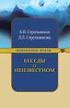 Mike Diehl Ian Monroe Tradução: José Pires 2 Conteúdo 1 Introdução 5 2 Seleccionar um Conteúdo 6 3 Características 7 4 Créditos e Licença 8 Resumo O Dragon Player é um leitor de vídeo simples para o KDE.
Mike Diehl Ian Monroe Tradução: José Pires 2 Conteúdo 1 Introdução 5 2 Seleccionar um Conteúdo 6 3 Características 7 4 Créditos e Licença 8 Resumo O Dragon Player é um leitor de vídeo simples para o KDE.
Manual do KNotes. Fabian Dal Santo Greg M. Holmes Revisão: Lauri Watts Tradução: Marcus Gama
 Fabian Dal Santo Greg M. Holmes Revisão: Lauri Watts Tradução: Marcus Gama 2 Conteúdo 1 Introdução 5 2 Usando o KNotes 6 3 Configuração 9 3.1 Configurando as Opções Padrão do KNotes.......................
Fabian Dal Santo Greg M. Holmes Revisão: Lauri Watts Tradução: Marcus Gama 2 Conteúdo 1 Introdução 5 2 Usando o KNotes 6 3 Configuração 9 3.1 Configurando as Opções Padrão do KNotes.......................
WINDOWS. O Windows funciona como um Sistema Operativo, responsável pelo arranque do computador.
 WINDOWS O AMBIENTE DE TRABALHO DO WINDOWS O Windows funciona como um Sistema Operativo, responsável pelo arranque do computador. Um computador que tenha o Windows instalado, quando arranca, entra directamente
WINDOWS O AMBIENTE DE TRABALHO DO WINDOWS O Windows funciona como um Sistema Operativo, responsável pelo arranque do computador. Um computador que tenha o Windows instalado, quando arranca, entra directamente
Manual do Sistema "Vida Controle de Contatos" Editorial Brazil Informatica
 Manual do Sistema "Vida Controle de Contatos" Editorial Brazil Informatica I Vida Controle de Contatos Conteúdo Part I Introdução 2 1 Vida Controle... de Contatos Pessoais 2 Part II Configuração 2 1 Configuração...
Manual do Sistema "Vida Controle de Contatos" Editorial Brazil Informatica I Vida Controle de Contatos Conteúdo Part I Introdução 2 1 Vida Controle... de Contatos Pessoais 2 Part II Configuração 2 1 Configuração...
O Manual do sscd. Peter H. Grasch
 Peter H. Grasch 2 Conteúdo 1 Introdução 6 2 Usar o sscd 7 2.1 Pasta de base......................................... 7 2.2 Configuração........................................ 7 2.3 Base de Dados........................................
Peter H. Grasch 2 Conteúdo 1 Introdução 6 2 Usar o sscd 7 2.1 Pasta de base......................................... 7 2.2 Configuração........................................ 7 2.3 Base de Dados........................................
ÍNDICE 1 INTRODUÇÃO. 04 2 ACESSO. 05 3 ABERTURA DE PROTOCOLO. 06 4 CONSULTA DE PROTOCOLO. 08 5 PROTOCOLO PENDENTE. 10 6 CONFIRMAÇÃO DE RECEBIMENTO.
 ÍNDICE 1 INTRODUÇÃO... 04 2 ACESSO... 05 3 ABERTURA DE PROTOCOLO... 06 4 CONSULTA DE PROTOCOLO... 08 5 PROTOCOLO PENDENTE... 10 6 CONFIRMAÇÃO DE RECEBIMENTO... 11 7 ANDAMENTO DE PROTOCOLO... 12 8 RELATÓRIOS,
ÍNDICE 1 INTRODUÇÃO... 04 2 ACESSO... 05 3 ABERTURA DE PROTOCOLO... 06 4 CONSULTA DE PROTOCOLO... 08 5 PROTOCOLO PENDENTE... 10 6 CONFIRMAÇÃO DE RECEBIMENTO... 11 7 ANDAMENTO DE PROTOCOLO... 12 8 RELATÓRIOS,
Tarefa Orientada 1 A interface do Powerpoint
 Tarefa Orientada 1 A interface do Powerpoint Nesta tarefa é proposta a realização de um conjunto de actividades que têm como finalidade a familiarização com o programa e adquirir alguma destreza na sua
Tarefa Orientada 1 A interface do Powerpoint Nesta tarefa é proposta a realização de um conjunto de actividades que têm como finalidade a familiarização com o programa e adquirir alguma destreza na sua
Manual do KFind. Dirk Doerflinger Tradução: Marcus Gama
 Dirk Doerflinger Tradução: Marcus Gama 2 Conteúdo 1 Introdução 5 1.1 Iniciando o KFind...................................... 5 2 Procurando Arquivos 6 2.1 A Aba Nome/Localização.................................
Dirk Doerflinger Tradução: Marcus Gama 2 Conteúdo 1 Introdução 5 1.1 Iniciando o KFind...................................... 5 2 Procurando Arquivos 6 2.1 A Aba Nome/Localização.................................
LICENCIAMENTO V14 USANDO REPRISE LICENSE MANAGER
 LICENCIAMENTO V14 USANDO REPRISE LICENSE MANAGER V14 de BricsCAD vem com um novo sistema de licenciamento, com base na tecnologia de licenciamento de Reprise Software. Este novo sistema oferece um ambiente
LICENCIAMENTO V14 USANDO REPRISE LICENSE MANAGER V14 de BricsCAD vem com um novo sistema de licenciamento, com base na tecnologia de licenciamento de Reprise Software. Este novo sistema oferece um ambiente
Índice. * Recursos a partir da IOS 4.1. Telefone (11)2762-9576 Email sac@iphonebest.com.br. www.iphonebest.com.br
 1 Índice Utilizando o Gerenciador Multi Tarefa... 3 Organização de aplicativos... 8 Configurar Gmail... 15 Página favorita em ícone... 18 Excluindo Aplicativos e Ícones Favoritos...21 Gerenciar Aplicativos
1 Índice Utilizando o Gerenciador Multi Tarefa... 3 Organização de aplicativos... 8 Configurar Gmail... 15 Página favorita em ícone... 18 Excluindo Aplicativos e Ícones Favoritos...21 Gerenciar Aplicativos
ZSRest e ZSPos Multiposto
 ZSRest e ZSPos Multiposto 1 2 Este manual serve para o ajudar na configuração multiposto do ZSRest e ZSPos. Após a Instalação do ZSRest e ZSPos, é necessário configurar uma porta estática no SQL Server.
ZSRest e ZSPos Multiposto 1 2 Este manual serve para o ajudar na configuração multiposto do ZSRest e ZSPos. Após a Instalação do ZSRest e ZSPos, é necessário configurar uma porta estática no SQL Server.
TUTORIAL: MANTENDO O BANCO DE DADOS DE SEU SITE DENTRO DO DOMÍNIO DA USP USANDO O SSH!
 UNIVERSIDADE DE SÃO PAULO (USP) ESCOLA DE ARTES, CIÊNCIAS E HUMANIDADES (EACH) TUTORIAL: MANTENDO O BANCO DE DADOS DE SEU SITE DENTRO DO DOMÍNIO DA USP USANDO O SSH! Autoria e revisão por: PET Sistemas
UNIVERSIDADE DE SÃO PAULO (USP) ESCOLA DE ARTES, CIÊNCIAS E HUMANIDADES (EACH) TUTORIAL: MANTENDO O BANCO DE DADOS DE SEU SITE DENTRO DO DOMÍNIO DA USP USANDO O SSH! Autoria e revisão por: PET Sistemas
MANUAL DE INSTALAÇÃO
 MANUAL DE INSTALAÇÃO V3.0.0 AVAplayer Índice Requisito Mínimos...2 Computador de emissão...2 Computadores de produção postos de trabalho...2 Instalação...3 Instalar o AVAplayer a partir do CD-ROM fornecido...3
MANUAL DE INSTALAÇÃO V3.0.0 AVAplayer Índice Requisito Mínimos...2 Computador de emissão...2 Computadores de produção postos de trabalho...2 Instalação...3 Instalar o AVAplayer a partir do CD-ROM fornecido...3
Migrar para o Excel 2010
 Neste Guia Microsoft O aspecto do Microsoft Excel 2010 é muito diferente do Excel 2003, pelo que este guia foi criado para ajudar a minimizar a curva de aprendizagem. Continue a ler para conhecer as partes
Neste Guia Microsoft O aspecto do Microsoft Excel 2010 é muito diferente do Excel 2003, pelo que este guia foi criado para ajudar a minimizar a curva de aprendizagem. Continue a ler para conhecer as partes
No VirtualBox, carregar no Botão Novo (New), que irá abrir o Assistente de Criação de Máquina Virtual para criar uma nova VM.
 INSTALAÇÃO E GESTÃO DE REDES INFORMÁTICAS EFA NS/NÍVEL III UFCD 5 FORMADOR: PAULO RELVAS Fontes: http://www.formatds.org/instalar-ubuntu-no-virtualbox/ MANUAL DE INSTALAÇÃO UBUNTU 8.10 SOBRE VBOX DA SUN
INSTALAÇÃO E GESTÃO DE REDES INFORMÁTICAS EFA NS/NÍVEL III UFCD 5 FORMADOR: PAULO RELVAS Fontes: http://www.formatds.org/instalar-ubuntu-no-virtualbox/ MANUAL DE INSTALAÇÃO UBUNTU 8.10 SOBRE VBOX DA SUN
INDICE 1. INTRODUÇÃO... 3 2. CONFIGURAÇÃO MÍNIMA... 4 3. INSTALAÇÃO... 4 4. INTERLIGAÇÃO DO SISTEMA... 5 5. ALGUNS RECURSOS... 6 6. SERVIDOR BAM...
 1 de 30 INDICE 1. INTRODUÇÃO... 3 2. CONFIGURAÇÃO MÍNIMA... 4 3. INSTALAÇÃO... 4 3.1. ONDE SE DEVE INSTALAR O SERVIDOR BAM?... 4 3.2. ONDE SE DEVE INSTALAR O PROGRAMADOR REMOTO BAM?... 4 3.3. COMO FAZER
1 de 30 INDICE 1. INTRODUÇÃO... 3 2. CONFIGURAÇÃO MÍNIMA... 4 3. INSTALAÇÃO... 4 3.1. ONDE SE DEVE INSTALAR O SERVIDOR BAM?... 4 3.2. ONDE SE DEVE INSTALAR O PROGRAMADOR REMOTO BAM?... 4 3.3. COMO FAZER
1 Ajuda da Internet M vel Clix
 1 Ajuda da Internet M vel Clix Descrição geral Esta aplicação permite Ligar/Desligar por intermédio de uma PC Card / Modem USB. Janela principal da Internet M vel Clix Indica o estado de roaming Minimizes
1 Ajuda da Internet M vel Clix Descrição geral Esta aplicação permite Ligar/Desligar por intermédio de uma PC Card / Modem USB. Janela principal da Internet M vel Clix Indica o estado de roaming Minimizes
VM Card. Referência das Definições Web das Funções Avançadas. Manuais do Utilizador
 VM Card Manuais do Utilizador Referência das Definições Web das Funções Avançadas 1 Introdução 2 Ecrãs 3 Definição de Arranque 4 Informações de Função Avançada 5 Instalar 6 Desinstalar 7 Ferramentas do
VM Card Manuais do Utilizador Referência das Definições Web das Funções Avançadas 1 Introdução 2 Ecrãs 3 Definição de Arranque 4 Informações de Função Avançada 5 Instalar 6 Desinstalar 7 Ferramentas do
Aplicações de Escritório Electrónico
 Universidade de Aveiro Escola Superior de Tecnologia e Gestão de Águeda Curso de Especialização Tecnológica em Práticas Administrativas e Tradução Aplicações de Escritório Electrónico Folha de trabalho
Universidade de Aveiro Escola Superior de Tecnologia e Gestão de Águeda Curso de Especialização Tecnológica em Práticas Administrativas e Tradução Aplicações de Escritório Electrónico Folha de trabalho
Manual do Remote Desktop Connection. Brad Hards Urs Wolfer Tradução: Marcus Gama
 Manual do Remote Desktop Connection Brad Hards Urs Wolfer Tradução: Marcus Gama 2 Conteúdo 1 Introdução 5 2 O protocolo do Buffer de Quadro Remoto (Buffer de Quadro Remoto) 6 3 Usando o Remote Desktop
Manual do Remote Desktop Connection Brad Hards Urs Wolfer Tradução: Marcus Gama 2 Conteúdo 1 Introdução 5 2 O protocolo do Buffer de Quadro Remoto (Buffer de Quadro Remoto) 6 3 Usando o Remote Desktop
Configurando um Grupo Doméstico e Compartilhando arquivos no Windows 7
 Configurando um Grupo Doméstico e Compartilhando arquivos no Windows 7 Para criar um grupo doméstico e compartilhar arquivos é necessário que tenhamos pelo menos dois computadores ligados entre si (em
Configurando um Grupo Doméstico e Compartilhando arquivos no Windows 7 Para criar um grupo doméstico e compartilhar arquivos é necessário que tenhamos pelo menos dois computadores ligados entre si (em
O Guia Introdutório Rápido do Kdenlive
 O Guia Introdutório Rápido do Kdenlive Esta documentação foi convertida a partir da página da Base de Utilizadores do KDE Kdenlive/Manual/QuickStart. Tradução: José Pires 2 Conteúdo 1 Criar um novo projecto
O Guia Introdutório Rápido do Kdenlive Esta documentação foi convertida a partir da página da Base de Utilizadores do KDE Kdenlive/Manual/QuickStart. Tradução: José Pires 2 Conteúdo 1 Criar um novo projecto
O programa Mysql acompanha o pacote de instalação padrão e será instalado juntamente com a execução do instalador.
 INTRODUÇÃO O Programa pode ser instalado em qualquer equipamento que utilize o sistema operacional Windows 95 ou superior, e seu banco de dados foi desenvolvido em MySQL, sendo necessário sua pré-instalação
INTRODUÇÃO O Programa pode ser instalado em qualquer equipamento que utilize o sistema operacional Windows 95 ou superior, e seu banco de dados foi desenvolvido em MySQL, sendo necessário sua pré-instalação
Manual de Utilizador. Disciplina de Projecto de Sistemas Industriais. Escola Superior de Tecnologia. Instituto Politécnico de Castelo Branco
 Escola Superior de Tecnologia Instituto Politécnico de Castelo Branco Departamento de Informática Curso de Engenharia Informática Disciplina de Projecto de Sistemas Industriais Ano Lectivo de 2005/2006
Escola Superior de Tecnologia Instituto Politécnico de Castelo Branco Departamento de Informática Curso de Engenharia Informática Disciplina de Projecto de Sistemas Industriais Ano Lectivo de 2005/2006
CRIANDO BANCOS DE DADOS NO SQL SERVER 2008 R2 COM O SQL SERVER MANAGEMENT STUDIO
 CRIANDO BANCOS DE DADOS NO SQL SERVER 2008 R2 COM O SQL SERVER MANAGEMENT STUDIO Antes de criarmos um novo Banco de Dados quero fazer um pequeno parênteses sobre segurança. Você deve ter notado que sempre
CRIANDO BANCOS DE DADOS NO SQL SERVER 2008 R2 COM O SQL SERVER MANAGEMENT STUDIO Antes de criarmos um novo Banco de Dados quero fazer um pequeno parênteses sobre segurança. Você deve ter notado que sempre
LeYa Educação Digital
 Índice 1. Conhecer o 20 Aula Digital... 4 2. Registo no 20 Aula Digital... 5 3. Autenticação... 6 4. Página de entrada... 7 4.1. Pesquisar um projeto... 7 4.2. Favoritos... 7 4.3. Aceder a um projeto...
Índice 1. Conhecer o 20 Aula Digital... 4 2. Registo no 20 Aula Digital... 5 3. Autenticação... 6 4. Página de entrada... 7 4.1. Pesquisar um projeto... 7 4.2. Favoritos... 7 4.3. Aceder a um projeto...
gettyimages.pt Guia do site área de Film
 gettyimages.pt Guia do site área de Film Bem-vindo à área de Film do novo site gettyimages.pt. Decidimos compilar este guia, para o ajudar a tirar o máximo partido da área de Film, agora diferente e melhorada.
gettyimages.pt Guia do site área de Film Bem-vindo à área de Film do novo site gettyimages.pt. Decidimos compilar este guia, para o ajudar a tirar o máximo partido da área de Film, agora diferente e melhorada.
